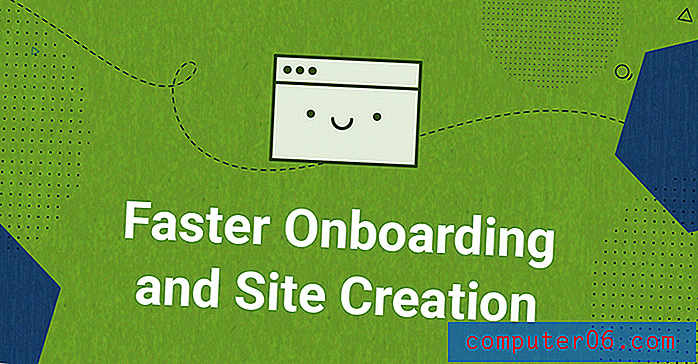Hoe u kunt overschakelen van A4 naar Letter Paper in Excel 2013
Werkt u aan een Excel-spreadsheet die is gemaakt door iemand in een ander land en de grootte van de afgedrukte spreadsheet is onjuist? Dit kan gebeuren wanneer het bestand is gemaakt op een locatie waar A4 een meer standaard paginaformaat is en Excel probeert het A4-document op briefpapier af te drukken.
Gelukkig is dit iets dat u kunt oplossen in het werkblad, waarmee u het werkblad kunt afdrukken zodat het de juiste afmetingen heeft voor het papier waarop u het gaat afdrukken. Dit is ook een instelling die wordt opgeslagen met het werkblad, dus zorg ervoor dat u het bestand opslaat nadat u deze wijziging hebt aangebracht, zodat de instelling voor het paginaformaat blijft bestaan als u het later moet openen en opnieuw moet afdrukken.
Verander het papierformaat van A4 naar Letter in Excel 2013
De stappen in dit artikel laten zien hoe u het paginaformaat voor uw Excel-werkblad kunt wijzigen. Deze wijziging is echter alleen van toepassing op het werkblad dat u momenteel bewerkt. Als uw werkmap meerdere werkbladen bevat, moet u ook daarvoor het paginaformaat wijzigen. Andere Excel-werkmappen van dezelfde bron gebruiken mogelijk nog steeds ook het A4-paginaformaat, dus u moet elk werkblad controleren voordat u het afdrukt.
Stap 1: Open het bestand in Excel 2013.
Stap 2: klik op het tabblad Pagina-indeling bovenaan het venster.

Stap 3: klik op de knop Grootte in het gedeelte Pagina-instelling van het navigatielint en klik vervolgens op de optie Letter.
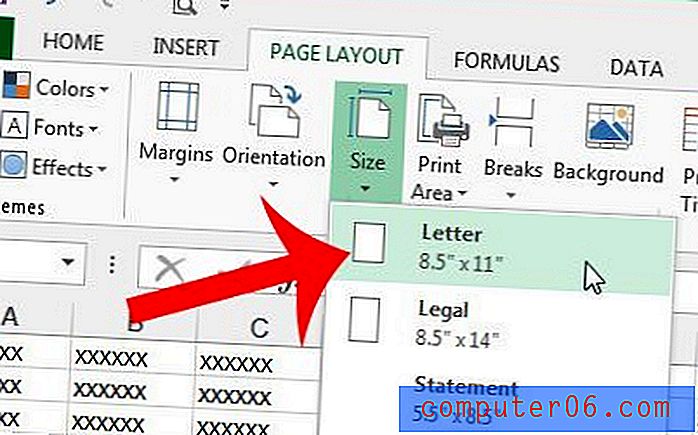
Zoals eerder vermeld, moet u het bestand opslaan voordat u het sluit, zodat de instelling voor het paginaformaat wordt opgeslagen.
Wilt u uw spreadsheet afdrukken zodat deze op één pagina past, in plaats van extra pagina's met één of twee rijen of kolommen af te drukken? Dit artikel laat zien hoe u uw spreadsheet op één pagina kunt plaatsen en gemakkelijker leesbaar kunt maken.